Gmail同士のメールの本文を暗号化してパスワードをかけるChrome拡張「Secure Gmail」
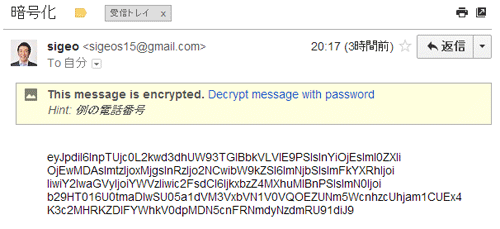
通常、メールの暗号化というと、メールソフトとサーバー間でのやりとりにおいて閲覧されることを防ぐものになると思います。
しかし、メールソフトやアプリの画面を開くことができれば、内容は見えてしまいます。場合によってはこれが元になって、漏れてはならない情報が漏れてしまうことも考えられますよね。仕事に限らず、プライベートにおいても。
そこで今回は、Gmail同士のメール本文自体を暗号化してくれるChrome拡張機能をご紹介します。
Gmailのメール本文を暗号化するChrome拡張「Secure Gmail」
「Secure Gmail」は、Gmail同士のメールの本文を暗号化してパスワードをかけられるGoogle Chromeのアドオン。
送信者と受信者のみぞ知るパスワードを設定し、メールにヒントを表示させることができます。
Gmail同士のメールの本文を暗号化
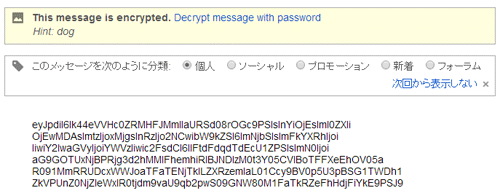
Gmail同士のメールでSecure Gmailを使ってメールをすると、画像のように本文が暗号化されて表示されます。
パスワードとヒントを設定できる
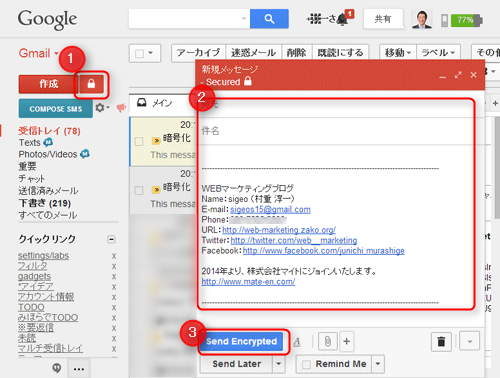
メール本文を暗号化するには、まず南京錠アイコンのボタンを押してメールを作成し、【Send Encrypted】ボタンを押します。
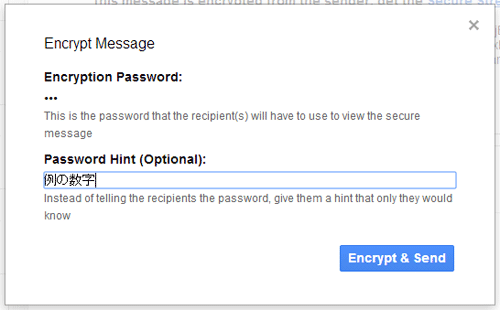
するとパスワードとヒントの設定画面が開くので設定をおこないます。設定が完了したら【Encrypt & Send】ボタンを押します。これで暗号化完了です。
受信者がパスワードを入力してメール本文を確認
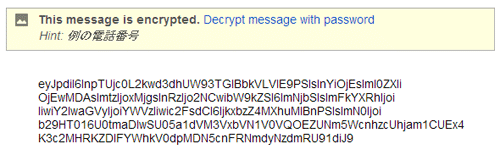
メール受信者のメールには、パスワードを求めるメッセージとヒントが表示されています。
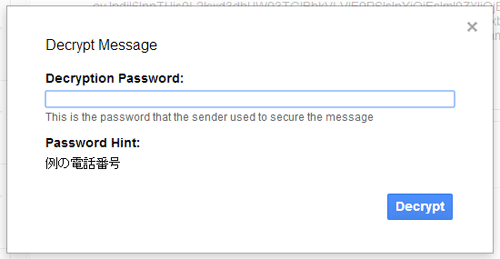
暗号化を解除するには、メールの冒頭に表示されている「Decrypt message with password」というリンクをクリックして、パスワードを入力します。
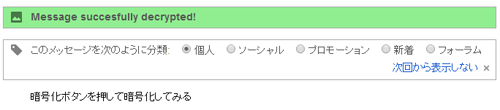
正しいパスワードが入力されると、暗号化が解除されて本文が表示されます。このメールを閉じると再度暗号化されて、パスワード入力が必要になります。
拡張機能をインストールしていない相手の場合
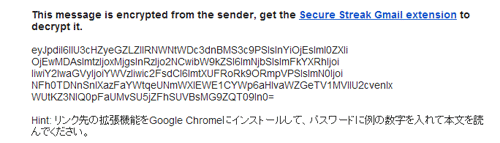
相手がSecure Gmailをインストールしていない場合、拡張機能のインストールを促す一文が入ります。このような場合、ヒントに「リンク先の拡張機能をGoogle Chromeにインストールして、パスワードに例の数字を入れて本文を読んでください。」といったことを添えておけば良さそうですね。
興味があるかたはSecure GmailをGoogle Chromeにインストールしてご利用ください。
PCのChromeでしか内容を確認できないものにはなりますが、敢えて見る場所を限定したいようなときには便利ですね。
この記事を読んだ方は以下の記事もご覧いただいています
- 前の記事: お得なクーポンがあることをサイト上で教えてくれるChrome拡張「クーポンチェッカー」
- 次の記事: Ctrl+Spaceで画像や動画をブラウザサイズに拡大するChrome拡張「Fullscreen Anything」
- ジャンル: Gmail機能拡張